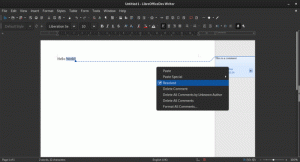アップグレードせずにWindows10バージョン2004でWindows1020H2機能のロックを解除する
アップグレードせずにWindows10バージョン2004でWindows1020H2機能のロックを解除する方法
Windows 10バージョン20H2の開発は実際に終了し、OSは数週間で公開されますが、Windows 10バージョン2004を実行している場合は、今すぐその機能を利用できます。 バージョンと同様 1903 と 1909、Windows10バージョン20H2「2020年5月アップデート」とWindows10バージョン2004「2020年10月アップデート」は基になるファイルを共有するため、 オペレーティングをアップグレードせずに、Windows 10バージョン2004で新しいカラフルなスタートメニューなどの機能を取得するための単一のレジストリの調整 システム。
広告
Microsoft Windows 10バージョン20H2は、 2020年5月の更新、2020年5月にリリースされたバージョン2004. Windows 10バージョン20H2はマイナーアップデートであり、主に一部のパフォーマンスの向上、エンタープライズ機能、および品質の向上に焦点を当てた、より小さな機能強化のセットが含まれています。 このWindows10バージョンの新機能は次の場所にあります。
Windows10バージョン20H2の新機能
バージョン20H2は、Windows 10、バージョン2004を現在実行しているデバイスに、 KB4562830イネーブルメントパッケージ. これは、MicrosoftがWindows10バージョンからデバイスを更新するために使用したのと同じテクノロジです。 1903 バージョンへ 1909.
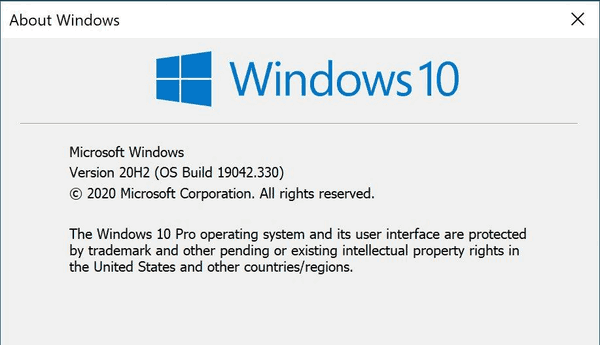
Windows 10バージョン20H2以降、Microsoftは異なるバージョン番号を使用しています。 マイクロソフトは、リリースが小売および商業チャネルで利用可能になる暦年の半分を表す形式に切り替えました。 会社は持っていた 説明 Windows 10バージョン20H2の場合、予想どおり、「バージョン2009」ではなく「バージョン20H2」が表示されます。 この番号付けスキームは、Windows Insiderにとっておなじみのアプローチであり、商用の顧客やパートナー向けに、リリース間でMicrosoftのバージョン名に一貫性を持たせるように設計されています。 Microsoftは、引き続きわかりやすい名前を使用します。
2020年10月の更新、消費者コミュニケーションにおいて。Microsoftは実際に、最新の累積的な更新を含むすべての機能をWindows10バージョン2004に提供しています。 Windows 10バージョン2004を使用している場合、 ビルド19041.423以降がインストールされている、レジストリを1回調整するだけで、今すぐすべての20H2機能をすばやく有効にできます。
アップグレードせずにWindows10バージョン2004でWindows10 20H2機能のロックを解除するには、
- を開きます レジストリエディタアプリ.
- 次のレジストリキーに移動します。
HKEY_LOCAL_MACHINE \ SYSTEM \ CurrentControlSet \ Control \ FeatureManagement \ Overrides \ 0 \ 2093230218. レジストリキーに移動する方法を見る ワンクリックで. - 右側で、新しい32ビットDWORD値を変更または作成します
EnabledState.
注:あなたが 64ビットWindowsを実行している それでも、32ビットのDWORD値を作成する必要があります。 - その値をに設定します
2. - 次に、という名前の32ビットDWORD値を変更または作成します。
EnabledStateOptions、に設定します0.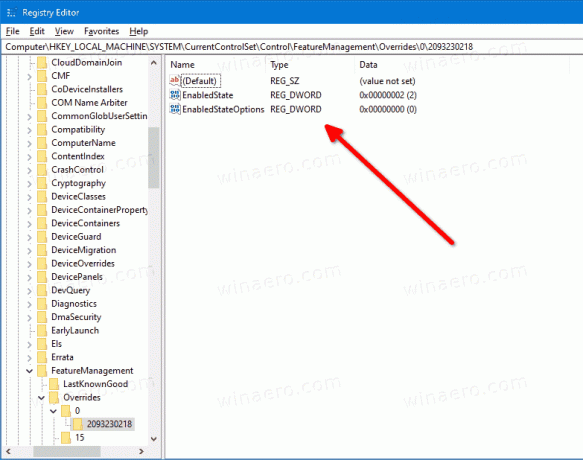
- レジストリの調整によって行われた変更を有効にするには、次のことを行う必要があります。 Windows10を再起動します.
完了です!
時間を節約するために、すぐに使用できるレジストリファイルを次に示します。
レジストリファイルをダウンロードする
注:受信している場合 アクセス拒否 上記のレジストリ値を変更しようとしたとき、またはダウンロードしたファイルをインポートしたときにエラーが発生し、 regedit.exe アプリとして TrustedInstaller. あなたはできる そのためにWinaeroTweakerを使用してください.

オペレーティングシステムを再起動すると、カラフルなタイルの背景を持つ新しいスタートメニューが表示されます。

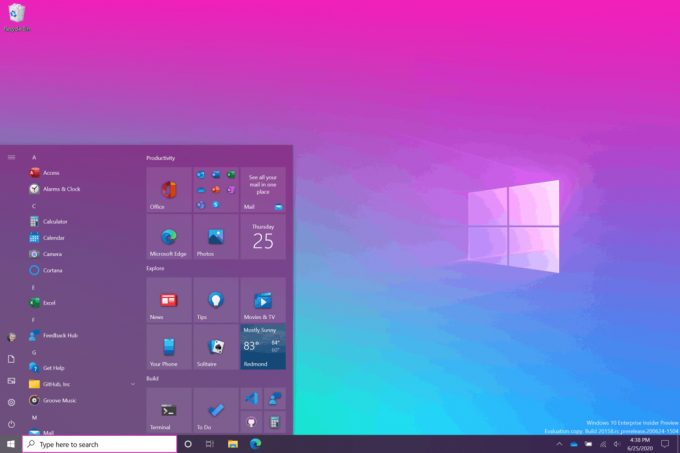
また、これにより有効になります Alt + Tabダイアログのエッジタブ.

変更を元に戻すには、上記のDWORD値を削除して、コンピューターを再起動します。 20H2機能を無効にするにはこれで十分です。